主编帮您win10系统隐藏系统时钟的方法?
发布日期:2012-06-28 作者:电脑公司 来源:http://www.hxdngs.com
也许还有很多win10朋友不清楚win10系统隐藏系统时钟的问题不知道解决,其实win10系统隐藏系统时钟的问题不是很难,但是大部分网友还是不清楚应该怎么办,于是小编也在网站查询搜集,最后整理出win10系统隐藏系统时钟的教程。步骤很简单,只需要1、首先在windows10的桌面上点击左下角的win图标,然后在win图标上方弹出的菜单中选择“设置”。2、在弹出的“设置”窗口中,我们点击“系统(电脑图标)”就ok了。下面不知道的网友赶快学习一下win10系统隐藏系统时钟完整解决思路吧!
1、首先在windows10的桌面上点击左下角的win图标,然后在win图标上方弹出的菜单中选择“设置”。
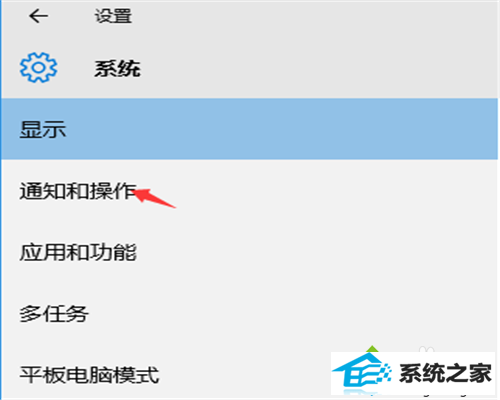
2、在弹出的“设置”窗口中,我们点击“系统(电脑图标)”。
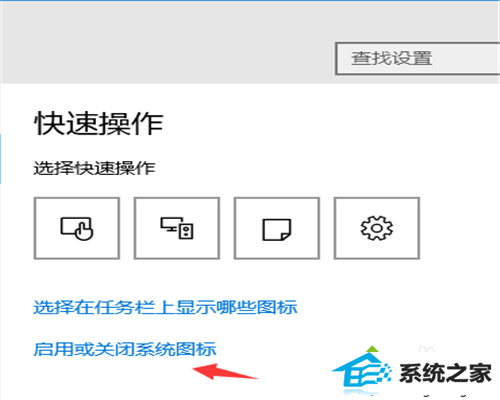
3、在打开的“系统”后,默认第一选项是“显示”,这里我们要选择下图红色箭头的第二选项“通知和操作”。
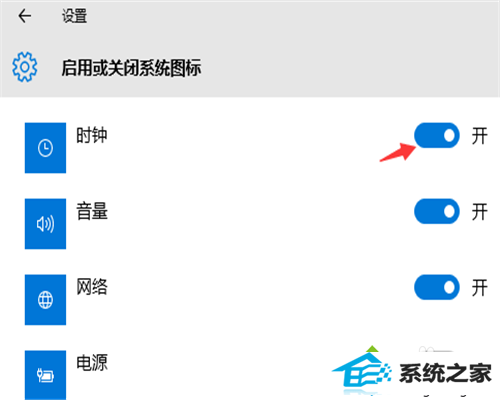
4、接下来,在“通知和操作”窗口中的右侧窗口中点击“启用和关闭系统图标”,看下图图示。
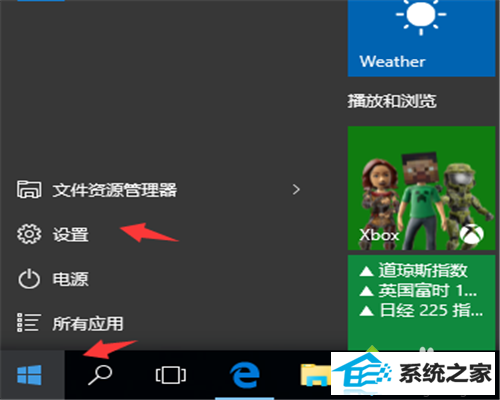
5、然后在“启用或关闭系统图标”中就会看到“时钟”,那么下图中“时钟”后面的开关显示的为“开”,只需用鼠标点击一下,就可以“关闭”了。
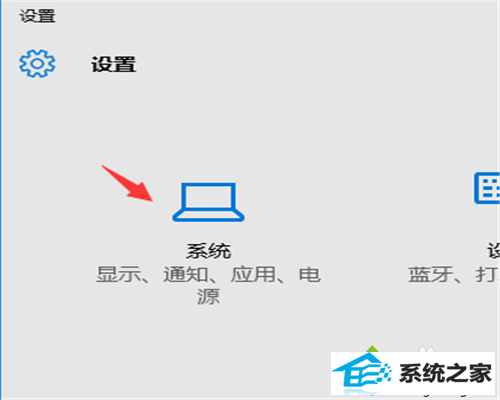
6、然后我们看最终的效果图,看下图所示箭头指向处本来应该是显示时钟的,那么这里现在已经隐藏了。

栏目专题推荐
系统下载推荐
- 1电脑公司Win8.1 官方装机版32位 2021.04
- 2风林火山win8.1最新64位优化推荐版v2026.01
- 3深度技术win8.1 64位不卡顿专用版v2021.12
- 4深度技术Windows7 v2020.02 64位 增强春节装机版
- 5电脑公司ghost XP3精品万能版v2021.12
- 6雨林木风免激活win11 64位高端全新版v2026.01
- 7电脑公司Win10 专业装机版64位 2021.06
- 8深度技术Window7 32位 超纯春节装机版 v2020.02
- 9中关村Win8.1 2021.04 32位 纯净装机版
- 10大地系统Windows8.1 2021.04 32位 增强装机版
系统教程推荐
- 1教您win10系统提示Comsurrogate已停止工作打不开图片的方案?
- 2中关村Win8.1 2021.04 32位 纯净装机版
- 3大师设置win10系统去掉文件夹分类的步骤?
- 4黑云细说win10系统用户账户控制设置与取消用户账户控制的步骤?
- 5笔者研习win10系统共享网络打印机常见问题的方法?
- 6手把手练习win10系统TxT文件打开提示找不到脚本文件的教程?
- 7技术员操作win10系统空文件夹无法删除的方法?
- 8大神演示win10系统无线局域网信道冲突的方案?
- 9手把手教你win10系统运行腾讯游戏平台弹出用户帐户控制的方法?
- 10快速设置win10系统下载RAR格式文件没有出现下载框直接打开的教程?